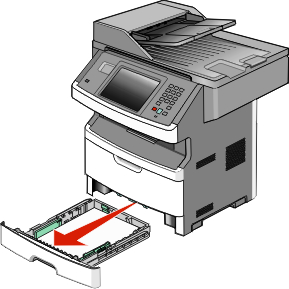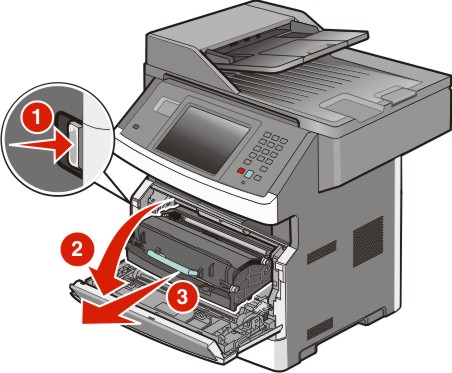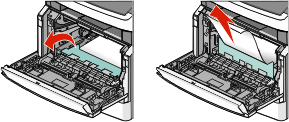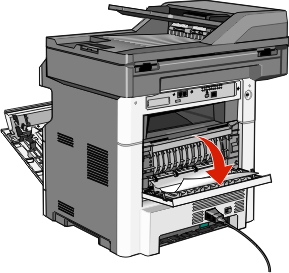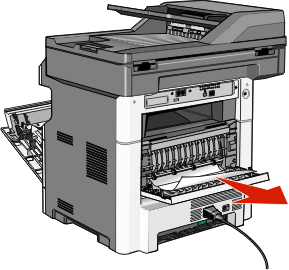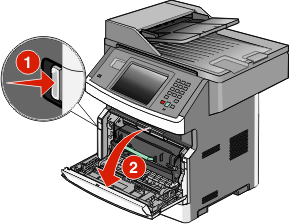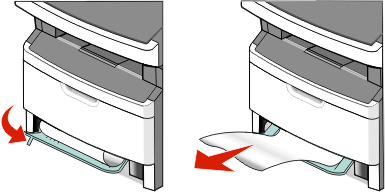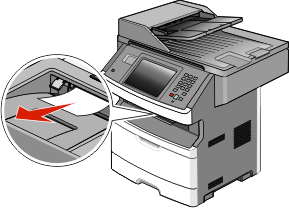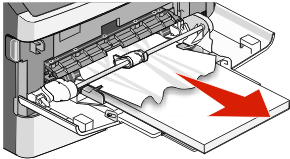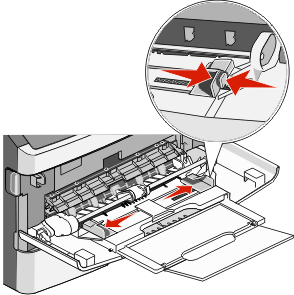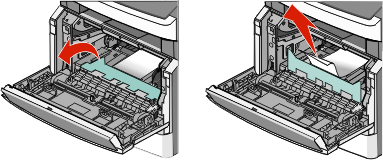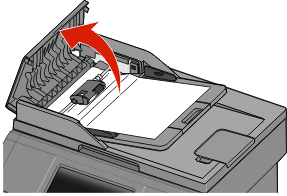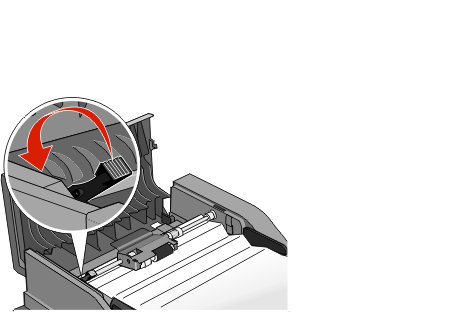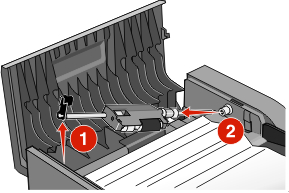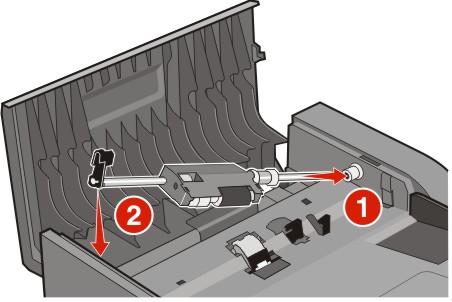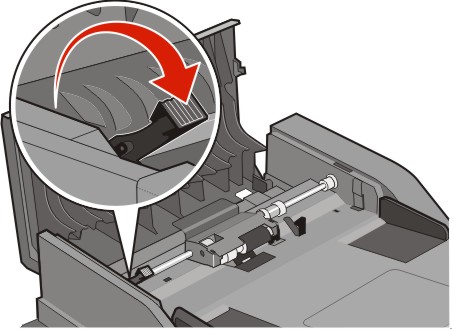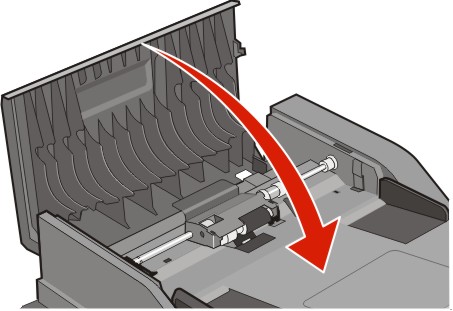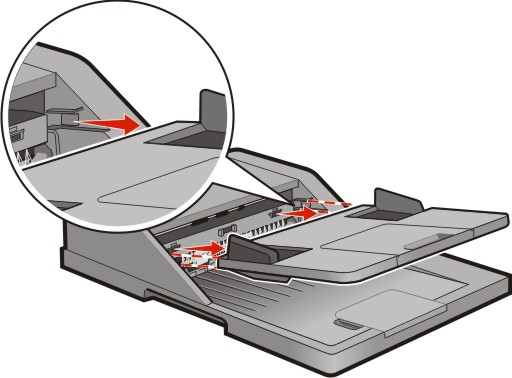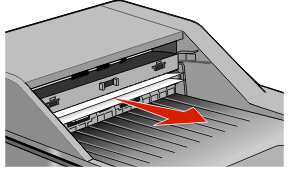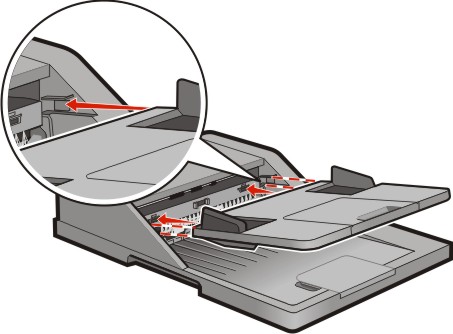Fjerne fastkjørt papir
Fjerne fastkjørt papir
Ved å nøye velge papir og legge det i skikkelig, kan du unngå de fleste papirstopp. Hvis det oppstår papirstopp, må du følge fremgangsmåten som er beskrevet i denne delen.
Du må fjerne alt fastkjørt papir fra hele papirbanen for at meldingen om papirstopp skal forsvinne og for fortsette utskriften. Deretter trykker du på Fortsett. Hvis Gjenopprett v/stopp er satt til På skriver skriveren ut en ny kopi av den fastkjørte siden. Hvis Gjenopprett v/stopp er satt til Auto skriver skriveren ut den fastkjørte siden, dersom det er nok utskriftsminne tilgjengelig.
Forstå meldinger om papirstopp og plasseringer
| Merk: Du må fjerne alt papir fra hele papirbanen før papirstoppmeldingen fjernes. |
Åpne deksler og ta ut papirskuffer for å få tilgang til fastkjørt utskriftsmateriale. Illustrasjonen viser områdene der papirstopp kan oppstå:
1 | Trykk inn knappen for å åpne frontdekselet. På innsiden finner du tonerkassetten og fotoledersettet. |
to | Standard utskuff |
3 | Frontdeksel |
4 | Manuelt deksel eller flerbruksmaterdeksel |
5 | Standard 250 arks skuff (skuff 1) |
6 | 250- eller 550-arksskuff (tilleggsutstyr) |
7 | Bakdeksel |
8 | Automatisk dokumentmater |
Papirstoppnummer og hvordan du skal få tilgang til området med papirstopp200-201 | Prøv ett eller flere av følgende: |
202 | Åpne frontdekselet, og deretter bakdekselet. |
231 | Åpne frontdekselet, og deretter bakdekselet. |
233 | Fjern skuff 1. Trykk deretter ned spaken. Merk: For alternativ tilgang til papirstoppet, kan du åpne frontdekselet, og deretter bakdekselet. |
234 | Prøv ett eller flere av følgende: |
235 | Fjern papirstoppen fra standardutskuffen |
240-249 | Ta ut skuff 2. |
250 | Åpne flerbruksmaterdekselet. |
251 | Åpne flerbruksmaterdekselet. |
290-295 | Prøv ett eller flere av følgende: |
200 og 201 Papirstopp
 | FORSIKTIG – VARM OVERFLATE: Innsiden av skriveren kan være varm. Hvis du vil redusere risikoen for skader, må du la overflaten kjøles ned før du berører den. |
Dra skuffen helt ut.
Ta ut det fastkjørte papiret, dersom du ser det.
Dersom du ikke ser det fastkjørte papiret, åpner du frontdekslet og fjerner deretter fotoledersettet og tonerkassetten.
Løft opp klaffen foran på skriveren, og fjern alt fastkjørt papir.
Dersom du ikke ser noe fastkjørt papir, åpner du bakdekselet.
Ta ut det fastkjørte papiret.
Lukk bakdekselet.
Sett inn fotoledersettet og tonerkassetten.
Lukk frontdekselet.
Trykk på Continue (Fortsett).
202 Papirstopp
Velg Status/Supplies (Status/Rekvisita) for å identifisere hvor papirstoppen har oppstått. Hvis papiret er på vei ut av skriveren, dra ut papiret og velg Continue (Fortsett).
Hvis papiret ikke kommer ut av skriveren:
Dra ned bakdekslet.
Ta ut det fastkjørte papiret.
Lukk bakdekselet.
Trykk på Continue (Fortsett).
231 Papirstopp
 | FORSIKTIG – VARM OVERFLATE: Innsiden av skriveren kan være varm. Hvis du vil redusere risikoen for skader, må du la overflaten kjøles ned før du berører den. |
Åpne frontdekselet.
Åpne bakdekselet.
Ta ut det fastkjørte utskriftsmaterialet.
Lukk bakdekselet.
Lukk frontdekselet.
Trykk på Continue (Fortsett).
233 Papirstopp
Fjern skuffen fra skriveren.
Finn hendelen som vist og dra den deretter ned for å frigjøre og fjerne det fastkjørte papiret.
Sett inn skuffen.
Trykk på Continue (Fortsett).
Dersom papirstoppet ikke løses følger du fremgangsmåten i 231 Papirstopp.
234 Papirstopp
En eller flere papirstopp er i dupleksområdet til skriveren. For å lokalisere og fjerne papirstoppet følger du fremgangsmåten i:
235 Papirstopp
Trekk forsiktig ut det fastkjørte papiret fra standard utskuff.
Trykk på Continue (Fortsett).
240-249 papirstopp
Velg Status/Rekvisita for å identifisere hvor papirstoppen har oppstått.
Trekk standardskuffen helt ut.
Ta ut fastkjørt papir.
Sett inn skuffen igjen, og trykk deretter på Fortsett.
Dersom beskjeden om papirstopp ikke blir borte, dra ut eventuelle tilvalgsskuffer.
Fjern fastsatt papir. Sett deretter skuffene på plass igjen.
Trykk på Continue (Fortsett).
250 papirstopp
Velg Status/Supplies (Status/Rekvisita) for å identifisere hvor papirstoppen har oppstått.
Fjern papiret fra flerbruksmateren.
Bøy arkene frem og tilbake for å løsne dem, og luft dem. Ikke brett eller krøll papiret. Rett ut kantene på en plan overflate.
Legg papiret i flerbruksmateren.
Skyv papirføreren mot innsiden av skuffen slik at den så vidt berører kanten av papiret.
Trykk på Continue (Fortsett).
251 Papirstopp
Et papir ble ikke matet inn fra flerbruksmateren. Dersom du ser papiret, trekker du det forsiktig ut.
Dersom arket ikke er synlig gjør du følgende:
Åpne frontdekselet og fjern deretter fotoledersettet og tonerkassetten.
Løft klaffen foran på skriveren og fjern deretter det fastkjørte papiret.
Sett inn fotoledersettet og tonerkassetten på nytt.
Lukk frontdekselet.
Trykk på Continue (Fortsett).
290-294 papirstopp
Slik fjerner du papirstopp under dekselet til den automatiske dokumentmateren
Fjern alle originaldokumenter fra den automatiske dokumentmateren.
Åpne dekselet til den automatiske dokumentmateren.
Lås opp skillevalsen.
Ta ut skillevalsen.
Ta ut det fastkjørte papiret.
Sett inn skillevalsen på nytt.
Lås skillevalsen.
Lukk dekselet til den automatiske dokumentmateren.
Trykk på Continue (Fortsett).
Slik fjerner du papirstopp i den automatiske dokumentmateren, ved å løfte skannerdekselet
Åpne dekselet til skanneren, og fjern eventuelle fastkjørte sider.
Trykk på Continue (Fortsett).
Slik fjerner du papirstopp i ADM-dupleksenheten
Dersom du foretar en tosidig kopi i den automatiske dokumentmateren, og ditt originale dokument kjører seg fast, kan det hende du må utføre følgende for å fjerne papirstopp:
Ta ut innskuffen for den automatiske dokumentmateren.
Trekk ut det fastkjørte papiret ved å trekke i arket på bunnen.
Sett inn innskuffen for den automatiske dokumentmateren på nytt.
Trykk på Continue (Fortsett).